统防止再中毒 分享win10系统中毒重装之后怎样才能防止再中毒_win10官网
时间:2016-05-27 10:42:02 作者: 点击:次
电脑中毒是很常见的事情,然而很多朋友中毒都会选择重装系统。但是有些时候Win7系统受到病毒感染难以清除,连杀毒软件都没有办法的时候,很多时候用户重装后一不小心又再次中毒了,怎么回事都不知道。如何让重装win7系统后免除再次感染的后顾之忧呢?下面小编就分享一下心得。
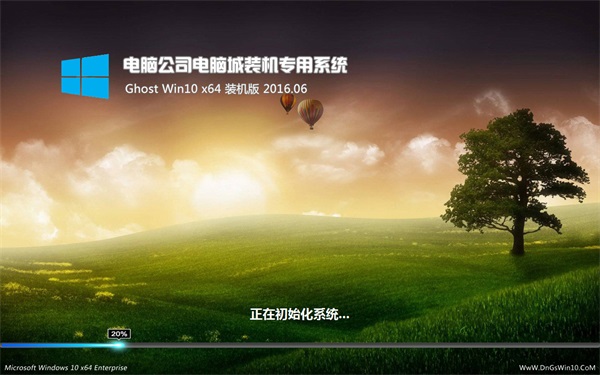
想要完全杜绝病毒的话,用户最好是将所有盘都格式代再安装系统,或重新分区,不过有现时候文件众多也不现实,下面小编讲的就是不分区不格式化后要注意的一些要点。
一、重装的时候应该断网操作,等安装完成后安装好杀毒软件,打好各种补丁再联网操作,之前中过毒的电脑非常容易再次感染,安装完系统首要的就是先安装一款可靠的杀毒软件,很多木马都是小马带大马,多网络下载最新的病毒,断网就能杜绝这一点。
二、不要对其他硬盘及硬盘内的文件进行任何操作,尤其是不要双击打开其他硬盘,我们先把查看文件的方式设置为查看所有隐藏文件,然后用右键——打开每个磁盘查看是否有可疑隐藏文件,有的话就删除。这个操作基于使用杀毒件全盘杀之后效果更好。我们要知道杀毒软件也不是万能的,先是有病毒再有的杀毒软件。
三、给Administrator打上密码
很多用户重装好win7系统以后都是用Administrator管理员帐户登录,而且习惯了空密码或弱密码,这是很危险的,设置一个强密码能够对木马病毒带来一定的阻挡作用。具体操作为:在“我的电脑”右键选择“管理”,再选择左侧的“计算机管理(本地)→系统工具→本地用户和组→用户”,选中右侧窗口中的Administrator,右击,选择“设置密码”。在打开窗口中单击“继续”按钮,即可在打开窗口中为Administrator设置密码了。
本文由 win7系统下载 http://www.xitonghe.com 整理。
四、将默认隐藏共享关闭掉
Windows安装后,为了管理员远程登录时管理系统时使用,会创建一些隐藏共享。其实对于个人用户来说,这个功能基本不用。故为了安全,最好切断这个共享,具体操作为:先在d:下新建一个记事本,另存为disshare.bat文件,输入以下代码内容:
@echo off
net share C$/del
net share d$/del
netshare ipc$/del
net share admin$ /del
然后将d:disshare.bat拷贝到C:\WINDOWS\System32\GroupPolicy\User\Scripts\Logon文件夹下。
按“Win+R”打开“运行”窗口,输入“gpedit.msc”命令后按回车,在打开窗口中依次展开“用户配置→Windows设置→脚本(登录/注销)”文件夹,在右侧窗格中双击“登录”项,在弹出的窗口中,单击“添加”命令,选中C:\WINDOWS\System32\GroupPolicy\User\Scripts\Logon文件夹下的disshare.bat文件即可。
五、关闭系统还原
由于之前开启运系统保护还原功能,安装全新系统后,我们要将其关闭,以免之前的病毒残留在还原文件中不小心什么时候一恢复就又中毒了。关闭方法:右键【计算机】——【属性】——【系统保护】——将每个分区的保护都关闭,然后点系统还原按钮,取消“在所有驱动器上关闭系统还原”的选项,然后选中D盘,单击“设置”按钮,在打开的窗口中选中“关闭这个驱动器上的系统还原”选项,依次将其它的盘符上的系统还原关闭即可。这样,一旦系统不稳定,也可利用系统还原工具还原C盘上的系统,不会造成其它盘上的文件丢失的问题。
以上五点都是win7系统中毒重装之后防范病毒再次感染的要点,最然拥有杀毒软件,不过很我病毒连杀毒软件都没有办法,所以我们在操作的时候还是要小心谨慎的。
win10技巧 - 推荐
Win10专业版下载排行
 【Win10 纯净版】秋叶系统32位下载 v2025
【Win10 纯净版】秋叶系统32位下载 v2025
 【Win10 纯净版】秋叶系统64位下载 v2025
【Win10 纯净版】秋叶系统64位下载 v2025
 【Win10 装机版】秋叶系统32位下载 v2025
【Win10 装机版】秋叶系统32位下载 v2025
 【Win10 装机版】秋叶系统64位下载 v2025
【Win10 装机版】秋叶系统64位下载 v2025
 深度技术 Windows10 32位 专业版 V2025.1
深度技术 Windows10 32位 专业版 V2025.1
 深度技术 Windows10 22H2 64位 专业版 V2
深度技术 Windows10 22H2 64位 专业版 V2
 系统之家 Win10 32位专业版(免激活)v2025.1
系统之家 Win10 32位专业版(免激活)v2025.1
 系统之家 Win10 64位专业版(免激活)v2025.1
系统之家 Win10 64位专业版(免激活)v2025.1
 番茄花园Windows 10 专业版32位下载 v202
番茄花园Windows 10 专业版32位下载 v202
 番茄花园Windows 10 专业版64位下载 v202
番茄花园Windows 10 专业版64位下载 v202
Win10专业版最新系统下载
 雨林木风 Windows10 22H2 64位 V2025.12(
雨林木风 Windows10 22H2 64位 V2025.12(
 雨林木风 Windows10 32位 官方专业版 V20
雨林木风 Windows10 32位 官方专业版 V20
 萝卜家园 Windows10 64位 优化精简版 V20
萝卜家园 Windows10 64位 优化精简版 V20
 萝卜家园 Windows10 32位 优化精简版 V20
萝卜家园 Windows10 32位 优化精简版 V20
 番茄花园Windows 10 专业版64位下载 v202
番茄花园Windows 10 专业版64位下载 v202
 番茄花园Windows 10 专业版32位下载 v202
番茄花园Windows 10 专业版32位下载 v202
 系统之家 Win10 64位专业版(免激活)v2025.1
系统之家 Win10 64位专业版(免激活)v2025.1
 系统之家 Win10 32位专业版(免激活)v2025.1
系统之家 Win10 32位专业版(免激活)v2025.1
 深度技术 Windows10 22H2 64位 专业版 V2
深度技术 Windows10 22H2 64位 专业版 V2
 深度技术 Windows10 32位 专业版 V2025.1
深度技术 Windows10 32位 专业版 V2025.1
Copyright (C) Win10zyb.com, All Rights Reserved.
win10专业版官网 版权所有 cd456@qq.com 备案号:沪ICP备16006037号-1








